Trong thông báo gần đây của Google, sắp tới google sẽ giảm thứ hạng các website có chức năng login, các diễn đàn hay các trang thương mại điện tử … nếu không sử dụng chứng chỉ SSL. Ngoài ra, để tăng tốc độ website, bạn nên cài đặt SSL cho website của mình để tăng tốc độ truy cập cho website. VPSSIM hỗ trợ cài đặt chứng chỉ SSL Let’s Encrypt cho website hoàn toàn tự động. Chỉ cần nhập tên website, sau đó VPSSIM sẽ tự động đăng ký chứng chỉ và config vhost cho domain. VPSSIM chạy xong, bạn truy cập website của mình trên trình duyệt là chứng chỉ SSL đã cài đặt hoàn tất.

Trong bài viết này, mình sẽ hướng dẫn các bạn sử dụng các chức năng trong phần Cài Đặt SSL – Let’s Encrypt của VPSSIM.
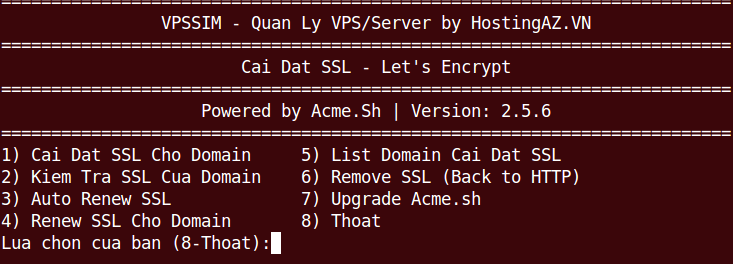
Yêu Cầu Trước Khi Cài Đặt SSL Cho Domain
Để sử dụng được chức năng này, domain của bạn phải thỏa mãn các điều kiện sau:
- Đã Add vào VPS bằng chức năng Thêm Website của VPSSIM
- File Vhost (/etc/nginx/conf.d/domain.com.conf ) phải do VPSSIM tạo ra, nếu file này do bạn tự tạo thủ công ==> VPSSIM không chạy được chức năng này.
- Domain.com và www.domain.com phải được trỏ tới địa chỉ IP của VPS trước khi cài đặt SSL. Với sub domain, bạn cũng phải trỏ cả www.sub.domain.com và sub.domain.com về địa chỉ IP trước rồi mới cài đặt SSL được.
- Domain không được BẬT cloudflare (ẩn IP).
- Hiện tại VPSSIM dùng cách check website qua IP của VPS. Chính vì vậy, nếu bạn disable không cho truy cập vào địa chỉ IP VPS hay config redirect khi truy cập vào IP sang địa chỉ khác bằng Vhost đều không cài đặt được SSL.
- Cả 2 dang domain : www và non_www đều phải trỏ về IP VPS như hình dưới thì mới cài đặt được SSL ( Sub domain cũng như domain làm giống nhau):

7. Nếu bạn cài đặt SSL cho sub-domain, bạn nên dùng chức năng Cài Đặt SSL Cho Sub Domain, VPSSIM sẽ không cài đặt SSL cho www.sub.domain.com nên bạn không cần point www.sub.domain.com về IP của server.
8. Do chức năng Cài Đặt SSL Cho Sub Domain chỉ cài đặt SSL cho non_www nên bạn không nên sử dụng chức năng này để cài đặt SSL cho domain. Nếu bạn dùng chức năng này để cài đặt SSL, bạn sẽ không thể truy cập website https://www.domain.com được.
9. Thêm một yêu cầu quan trọng không kém đó là bắt buộc phải truy cập được địa chỉ IP VPS của bạn trên trình duyệt. Nếu bạn không cho truy cập hay redirect sang websit khác. VPSSIM sẽ không cài đặt được SSL nhé. Như hình dưới là VPSSIM không đạt yêu cầu.
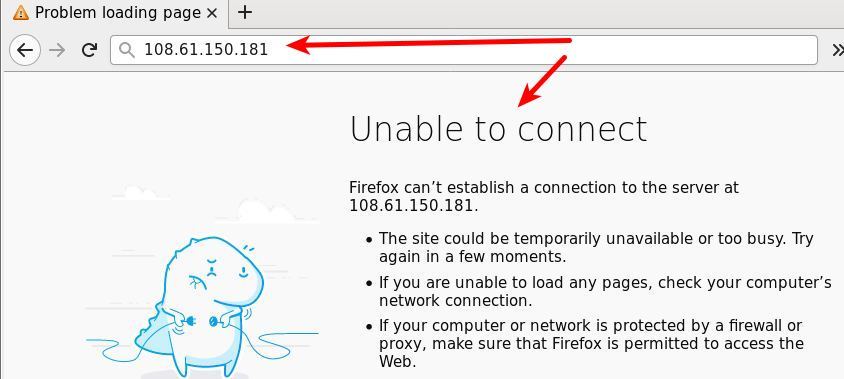
Nhiều bạn hiểu lầm ý không được BÂT cloudflare thành không được sử dụng dịch vụ DNS, mình xin giải thích rõ hơn: Bạn vẫn sử dụng dịch vụ DNS cloudflare bình thường, có điều bạn không được sử dụng CDN của họ thôi. Hình minh họa như dưới:

- Sub đang trỏ tới IP của VPS. Hiện tại cloudflare
- Đang tắt dịch vụ CDN của cloudflare. (Ẩn IP) ==> Đám mây màu xám. => Cài đặt được SSL Let’s Encrypt
- Đang BẬT dịch vụ CDN của Cloudflare => Hình đám mây màu vàng => Không thể sử dụng chức năng cài đặt SSL của VPSSIM.
Cài Đặt SSL Cho Domain
Sử dụng chức năng Cài Đặt SSL Cho Domain để cài đặt SSL Let’s Encrypt cho domain.
Xem thêm: Rate Limits – Giới hạn trong việc đăng ký SSL miễn phí Let’s Encrypt
Nếu domain của bạn thỏa mãn tất cả các điều kiện trên. Ta bắt đầu cài đặt chứng chỉ SSL Let’s Encrypt cho nó nào:
Chạy chức năng Cài Đặt SSL Cho Domain => Nhập tên domain => VPSSIM check => Hợp lệ => Bạn điền Y => Enter để VPSSIM bắt đầu cài đặt SSL cho domain.
Bạn chờ khoảng 15 giây để VPSSIM hoàn thành cài đặt SSL.
Lưu ý:
Vì chứng chỉ SSL của Let’s Encrypt miễn phí nên để tránh lạm dụng, họ có những giới hạn cho việc tạo chứng chỉ của domain
- Trong 3 tiếng, bạn chỉ được phép cài đặt SSL cho 10 domain trên 1 IP. Domain hay sub domain đều tính như nhau tức là 5 sub + 5 domain vẫn tính là 10 domain.
- Bạn chỉ được phép đăng ký tối đa 5 chứng chỉ cho 1 domain / 1 tuần. Sub domain và Domain đều tính chung, nghĩa là đăng ký SSL cho abc.domain.com cũng tính cho domain.com .
Chính vì vậy, nếu lạm dụng đăng ký SSL cho qúa nhiều sub hoặc đăng ký rồi xóa SSL và đăng ký lại ==> cẩn thận vượt qúa 5 lần ==> chờ 1 tuần sau đăng ký tiếp ==> Nhỡ hết việc nhé.
Nếu bạn gặp lỗi này, trong khi cài đặt sẽ nhận được thông báo lỗi tương tự:
Sign failed: “detail”:”Error creating new cert :: Too many certificates already issued for exact set of domains: vpssim.tk
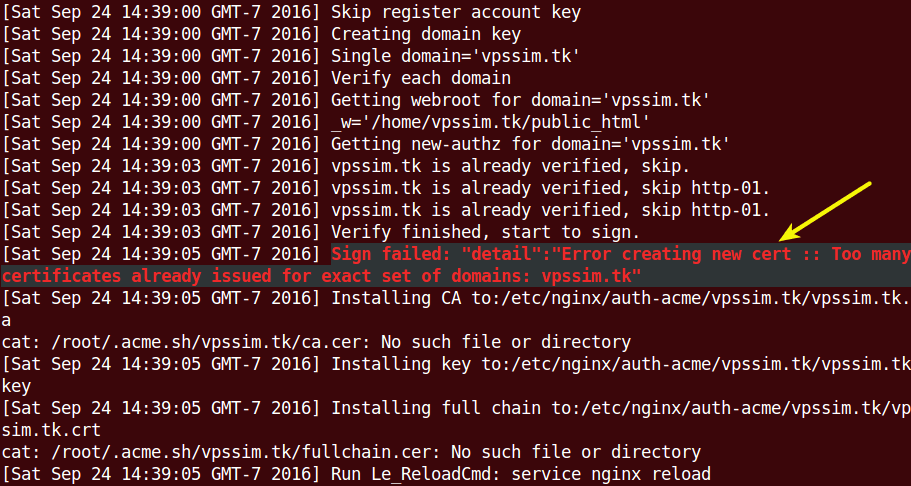
Nếu gặp tình huống này, VPSSIM sẽ báo cài đặt thất bại nhé !
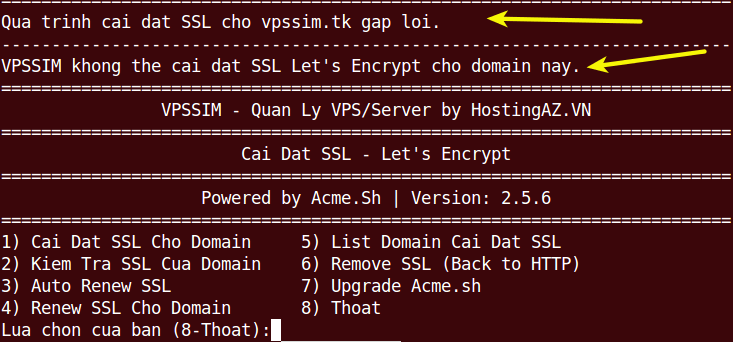
Remove SSL (Back to HTTP)
Sử dụng SSL để SEO tốt hơn cũng như tốc độ website tốt hơn. Bạn không nên quay trở lại HTTP nhưng nếu bạn vẫn muốn quay trở lại HTTP thì lưu ý: Sau khi quay trở lại HTTP, toàn bộ backlink của HTTPS sẽ bị mất nhé.
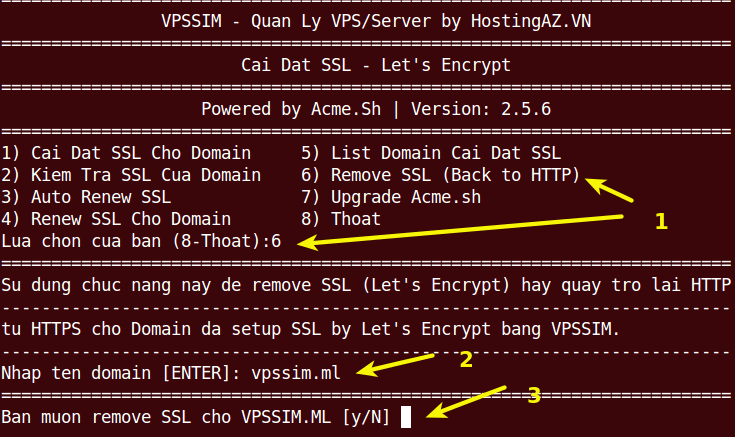
Sau khi quay trở lại HTTP, bạn phải clear cache trình duyệt thật kỹ hoặc sử dụng trình duyệt khác (chưa vô website dạng https lần nào) để truy cập site nhé. Nếu không không thể truy cập được site vì cache còn lưu.
Upgrade Acme.SH
Chức năng cài đặt SSL Let’s Encrypt mình làm dựa trên script Acme.sh . Script này vẫn đang phát triển vì vậy các bạn có thể sử dụng chức năng này để update nó.
Mặc định, mỗi khi chạy lệnh update là script lại tải script về và cài đặt mà không cần check silent đang sử dụng phiên bản mới nhất hay không => hơi bị phiền toái. Vì vậy, mình làm thêm phần check phiên bản và để VPSSIM quyết định có cần nâng cấp hay không ? nếu cần sẽ nâng cấp 🙂
Lưu ý:
- Để áp dụng được Acme.sh vào VPSSIM, mình cần phải làm rất nhiều dòng code chứ không chỉ đơn giản “ốp” vào là chạy ngay. Vì vậy, nếu muốn vọc và tìm hiểu về Acme.sh, mình khuyên bạn nên tạo một VPS mới và nghịch với nó. Nếu có sự cố nào với các website hay chức năng Cài Đặt SSL của VPSSIM rối tung lên do việc bạn vọc acme.sh thì VPSSIM không chịu trách nhiệm. Cũng như mình không trả lời các câu hỏi liên quan tới acme.sh trên site này.
Link tìm hiểu Acme.sh ở đây: http://acme.sh
Xem thêm:
Chúc các bạn thành công.

Mình đã cài đặt thành công, link đã là https nhưng tại sao ở đầu vẫn là dấu chấm than (!) mà chưa phải khóa mầu xanh vậy nhỉ? Admin check giúp mình với.
http://imgur.com/a/5753i
Mình hỏi thêm 1 chút, sắp tới mình định đổi nhà cung cấp vps, SSL thế này phải chú ý điều gì ko admin?
Tuy admin chưa trả lời nhưng mình đã tìm ra nguyên nhân, mình dùng wordpress cài thêm Plug-in Really Simple SSL là xanh lét luôn 😀
Nhưng vẫn còn 1 câu hỏi nhờ admin tư vấn, sắp tới mình định đổi nhà cung cấp vps, cài đặt SSL thế này phải chú ý điều gì ko admin?
Do bạn sử dụng wp nên sau khi kết thúc cài đặt VPSSIM đã nhắc bạn cài thêm plugin đó rồi rồi mà 🙂
Sau khi chuyển nhà cung cấp, bạn có thể cài đặt lại SSL hoặc sử dụng cert cũ bằng cách backup Vhost, /etc/nginx/auth-acme, /root/.acme/domain.com
Để đơn giản, bạn cài đặt lại cho dễ 🙂
Mình còn dùng 1 forum xenforo, đang bị tương tự câu hỏi đầu, admin có thể hướng dẫn cấu hình cho xenforo ko?
mình tìm kiếm từ trưa nhưng vẫn ko thực hiện được :mofat:
Thứ nhất: Bạn không được dùng từ khóa khi sử dụng commment nữa nhé 🙂
Thứ hai: Bạn view code forum , dùng lệnh search những link http:// và sửa nó thành https nhé. Hết link http:// thì sẽ xanh lè ngay.
Ví dụ: http://forum.thixaphutho.net/logo-forum-txpt-3.png
thank admin đã giúp đỡ, khoản xenforo phải tự nghiên cứu thêm rồi :data:
Không có chi.
🙂
Bạn ơi, thém https như vậy, ảnh trong bài viết mình copy link ở website khác về sẽ bị lỗi hiển thị hết à? 🙁
Không phải vậy.
Bạn chỉnh code (các file php, css, js) sao cho các link file trên host của bạn phải là https.
Còn trong bài viết, cái đó bất khả kháng, không thể đưa về https khi các link đó là http được.
Muốn toàn bộ link chuyển sang https trên xenforo hình như có addon nào đó thì phải, sử dụng proxy.php thì phải, mình không sử dụng nên không rõ.
Ví dụ site bạn nhé
Ý mình hỏi là như thế này
Mình có 1 bài viết: thixaphutho.net/gioi-thieu/am-thuc-phu-tho/nuoc-che-xanh-phu-tho-dam-da-huong-vi-trung-du.html
Sử dụng 1 link ảnh bên ngoài chèn vào là: image.vtc.vn/files/f2/2014/12/02/dung-sai-cach-tra-xanh-rat-hai-5.jpg
Ở Editor vẫn xem được ảnh, nhưng khi khách truy cập bài viết, thì link ảnh tự thêm https vào nên lỗi ko hiển thị được.
Có cách nào khắc phục ko bạn?
Ảnh bên ngoài link http thì bạn phải để là http, thêm https thì ảnh lỗi là đúng rồi.
Vì bất cứ lý do gì, nếu bạn không chỉnh vhost rule thì với website ngoài, website không tự động thay https được 🙂
Mình đảm bảo chắc chắn trong Editor link ảnh là http bạn ơi 🙁
Xem bài viết link ảnh mới thành https 😥
http://imgur.com/a/e4snd
Chắc do plugin Really Simple SSL rồi.
Bạn disable plugin đó thử xem sao/.
disable plugin ấy thì lại ko còn cái khóa xanh nữa, buồn ghê 😥
chắc mình phải thử làm thủ công các link và thử các plug-in khác xem sao , cảm ơn bạn! :mofat:
Thôi thì đành vậy 🙂
Một là tự upload ảnh lên host => SSL xanh
Hai là dùng ảnh nơi khác => SSL không xanh.
Em chào anh. Em thấy anh có nói đoạn là nếu chuyển ngược về http như cũ thì backlink sẽ mất hết. Vậy có khi nào từ http chuyển lên https backlink của em cũng sẽ mất và các url đồng loạt rớt hạng ko
Chuyển HTTP sang HTTPS thì backlink không mất được vì khi truy cập http, link sẽ tự động redirect sang https rồi.
Về thứ hạng, chắc không mất được đâu vì google đang yêu cầu các site lên https mà.
Bác cho em hỏi chút, file cấu hình domain trên NGINX em có thêm đoạn mã chặn truy cập xmlrpc.php như thế này.
location = /xmlrpc.php {
deny all;
access_log off;
log_not_found off;
}
Vậy có ảnh hưởng đến việc cài SSL ko?
Em đang dùng nginx version: nginx/1.9.2 có cần update lên ko?
Thấy nhiều bác cài đặt phát sinh lỗi nên chưa dảm thử xem thế nào, xin phép hỏi bác cho chắc chắn rồi mới cài đặt.
Chào bạn.
bạn phải update lên trước khi cài đặt SSL nhé.
Đoạn mã bạn thêm ko ảnh hưởng.
Sau khi update nginx, thì cứ yên tâm mà cài đặt thôi. Không lỗi server được đâu 🙂
Có cách nào đăng ký chứng chỉ Lets encrypt hơn 90 ngày không bác ?
Hiện tại thì không bạn ạ.
Tương lai thì không rõ được vì cái đó phụ thuộc vào Let’s Encrypt mà 🙂
:data: :data: :data: :data: :data:
:batfa: :batfa: :batfa:
Cảm ơn bác nhiều.
Cài SSL nhanh như điện :data: :data:
You’re wellcome 🙂 a
Ở đây có bạn nào đã cài SSL cho ít nhất 02 domain trên cùng 1 public IP không ạ? Nếu có thì cho mình xin kinh nghiệm với.
Hiện mình đang có 1 site chạy SSL trả phí. Sau khi cài site thứ 2 với Lets Encrypt thì site 1 báo lỗi SSL invalid vì nó trỏ về SSL của site thứ 2.
Cám ơn,
Mình cũng đang tìm hiểu lỗi của bác.
Hiện tại https://vpssim.com chạy SSL của comodo
https://test-error.vpssim.com/ chạy SSL của Let’s Encrypt.
hai website cùng trên 1 server mà không bị lỗi như của bác.
🙁
Oánh thử check kỹ hơn file vhost của site 1 bên mình (mình có email hồi chiều) xem có phát hiện gì không. Vì site này được add thủ công (edit file vhost).
Mình cũng vừa mua thử 1 gói comodo khác cài thử trên site 2. Cũng bị lỗi tương tự, site 1 báo lỗi và trỏ về SSL của site 2 🙁
Như vậy, có lẽ là lỗi nó thuộc về phần config hoặc 1 tính năng nào đó của hệ thống mà chưa được active.
Hix, đọc đi đọc lại mà không hiểu lỗi nó từ đâu bác ạ. 🙁
Em thấy code của em ghi là sử dụng software framework laravel thì có chạy đc trên vpssim ko a
Code của em chạy được trên nginx tức là chạy được trên VPSSIM.
Quan trọng là em phải cấu hình vhost chính xác là được.
Chào anh, mình có dùng VPSSIM của anh 1 thời gian trên 1 cái VPS của mình. Mình dùng cái script khác để quản lý VPS khác, tuy ko có chức năng tự động thêm SSL nhưng làm tay cũng rất dễ. Quay lại VPSSIM, sau 1 hồi vất vả mình đã làm được (cũng bị lỗi như các bác trên, phải cấu hình bằng tay ở bước cuối).
Mình có câu hỏi là tên miền https://examples.com thì OK rồi. Nhưng mà mình vào tên miền https://www.examples.com thì nó không tự redirect về https://examples.com, đồng thời cũng báo Your connection is not private ( ổ khóa màu đỏ). Bác có thể hướng dẫn cách khắc phục được không? Nếu có update cho phiên bản sau thì tốt quá.
Chào bạn.
Chính xác là cài đặt và cấu hình Let’s Encrypt khá đơn giản 🙂
Khi cài đặt SSL, http://www.domain.com được coi là một 1 sub của domain.com, mà ta chỉ cài ssl cho domain.com chứ không cài cho http://www.domain.com nên truy cập https://www.domain.com bị lỗi là đúng rồi. Mình sẽ nghiên cứu vấn đề này và có update nếu khắc phục được.
Tuy nhiên, bạn không lo lắng lắm vì hầu như không có ai gõ https://www.domain.com đâu, nếu có chỉ gõ http://www.domain.com hoặc http://domain.com thôi.
Chào anh, do ở script kia mình đã khắc phục được (cũng đơn giản thôi). Nhưng với VPSSIM thì chưa biết làm cách nào nên mới nhờ anh update. Vấn đề tuy rất nhỏ nhưng cũng là lấn cấn khó chịu. :data:
Bạn có thể chia sẻ cách khắc phục của bạn được không ?
Anh Oánh ơi chuyển từ http sang https thì có bị mất backlink cũ ko ạ ? trước em thấy có trường hợp chuyển từ http sang https thì site tụt rank trầm trọng
Và cho e hỏi thêm khi cài ssl xong thì có được bật lại CloudFlare ko ạ? hay phải tắt vĩnh viễn CF đi ?
Em cảm ơn anh! 😳
Chào em.
Chuyển HTTP sang HTTPS không bị mất backlink nhé. Trình duyệt tự động chuyển sang HTTPS khi truy cập link HTTP mà.
Nhưng ngược lại, nếu chuyển từ HTTPS quay trở lại HTTP thì sẽ mất hết backlink.
Khi bạn sử dụng SSL free, bạn không thể BẬT cloudflare được.
/etc/vpssim/menu/vpssim-cai-dat-ssl-letsencrypt: line 106: ech: command not found
Nó báo lỗi thế này là sao Anh nhỉ?
🙂
Thank bạn.
Mình vừa check lại, đúng là dòng 106 mình nhập lỗi lệnh.
Mà bạn edit lại vhost thế nào mà VPSSIM “không chịu” cài đặt SSL cho đấy ?
Ủa em đâu có edit gì đâu? Em up từ bản cũ gần đây lên bản mới nhất!!!
Em email cho anh nội dung file vhost nhé.
Anh sẽ chỉnh lại và gửi lại cho em.
Mình đã email, Oánh check mail nhé!
Mình đã email trả lời bác. Lần này chắc là okie rồi.
Cũng nhờ email của bác, VPSSIM lại sắp có update nhỏ bác ạ 🙂
Oánh check mail cho mình hỏi tí nhé!
Thanks,
File Vhost của tên miền add vào hay là file nào ạ, path nó nằm ở đâu ạ 😀
File Vhost của domain /ect/nginx/conf.d/domain.com.conf đó. 🙂
Anh cho em xin email của anh nhé, em sẽ gửi cho anh.
[email protected] em nhé.
Em gửi mail rồi nha anh, anh check mail cả bulk giúp em nha anh..!
Anh đã check xong. Em chờ bản update tới sẽ cài đặt được nhé. 🙂
Dự là chiều nay sẽ có.
Chào Oánh,
Cám ơn Oánh vì phát triển VPSSIM rất hữu ích cho cộng đồng. Mình đã donate và mong rằng bạn sẽ tiếp tục nghiên cứu và phát triển tiếp những tính năng ngày một tốt hơn nữa cho VPSSIM.
Hiện nay, mình mới cài SSL theo chức năng Let’s Encrypt nhưng báo lỗi chung chung:
Qua trinh cai dat SSL cho giayinnhan.vn gap loi.
————————————————————————-
VPSSIM khong the thuc hien chuc nang nay.
Oánh có thể hỗ trọ giúp mình chính xác đang bị lỗi chỗ nào để fix không?
Cám ơn,
Cảm ơn bác nhiều. Bác donate cho em nhiều thế 🙂
Hình như bác bác đã edit lại file vhost của domain đúng không ?
Đường dẫn root folder nó phải /home/giayinnhan.vn/public_html
Ngưỡng mộ một sp quá tuyệt vời. Có đáng gì với công sức của bạn bỏ ra 🙂
Khi mình thêm website thì vẫn dùng chức năng thêm web của VPSSIM
Sau đó mình phải edit lại file vhost (giayinnhan.vn.conf) vì source web của mình bắt buộc phải edit lại đôi chút. Nếu eidt lại thì ko cài được SSL bằng chức năng của VPSSIM à bạn? Có cách nào để vượt qua điểm này ko?
Vâng, cảm ơn bác.
Bác email cho em thông tin vhost để em check nhé.
Xem VPSSIM chặn không cài đặt tiếp cho bác vì nguyên nhân gì.
SSL xong page dính “so many redirect”.
Cài plugin Really Simple SSL cũng không ăn thua bạn Oánh ạ.
1 site khác, dính lỗi sau:
=========================================================================
You have created certificate for x.vn but did not finish setup.
————————————————————————-
You must to edit the Vhost file of x.vn follow:
————————————————————————-
File Vhost: /etc/nginx/conf.d/x.vn.conf
————————————————————————-
Backup Vhost: /home/x.vn/x.vn.conf_HTTP
————————————————————————-
SSL Vhost: /home/x.vn/x.vn.conf_HTTPS
=========================================================================
Khắc phục thế nào được bạn ơi ?
Trong quá trình cài đặt SSL, nếu VPSSIM không cấu hình được thì một là nó stop quá trình cài đặt hoặc nếu đến phần cấu hình HTTPS cho vhost, sau đó check vhost HTTPS không được thì nó sẽ thông báo như của bạn.
Bây giờ bạn edit vhost /etc/nginx/conf.d/x.vn.conf, thay bằng nội dung của /home/x.vn/x.vn.conf_HTTPS. Sau đó chạy lệnh
nginx -t.Chạy lệnh này xong, sẽ biết được nguyên nhân tại sao config HTTPS không thành công.
Sau đó chỉnh lại vhost đến khi được thì thôi.
Đã dính lỗi “so many redirect” thì sao cài plugin Really Simple SSL được ? 🙂
Hiện đã bật cho 2 em site và chờ reindex. Thật quá dễ dàng để cài đặt.
Chỉ cần bật xám cái cloudflare là cài ầm ầm.
Mà bác Oánh nhầm về tốc độ nhé. SSL sẽ giảm tốc độ Website đi chút ít chứ ko tăng.
Yeah 😀
Mình không nhầm được, tốc độ HTTPS với HTTP2 nhanh hơn HTTP nhé.
Mình làm với website vienthongtriduc.com thì chỉnh http2 = spdy và:
ssl_session_cache shared:SSL:50m;
từ 10m thành 50m
Thì đã thành công ad. Sao cái http2 lại lỗi nhỉ?
Bản Nginx của bạn là bản cũ rồi, bản đó dính lỗi bảo mật. bạn nên update lên bản mới hơn nhé.
SPDY và HTTP2 đều là module tăng tốc cho SSL nhưng SPDY là phiên bản cũ và chỉ có trên các phiên bản Nginx cũ thôi.
Theo như bạn nói, bạn chuyển 10m => 50m thì được chứng tỏ trên VPS đang có 1 website chạy SSL, tuổi SSL trên đó chắc gần 2 năm trở nên thì phải vì mình config mặc định ssl_session_cache shared=10m lâu lắm rồi 🙂
Em mới dùng VPS nên không rành lắm. Khi cài SSL thì em bị lỗi này, mong anh bảo hộ, giờ em phải làm gì ?
http://i.imgur.com/ilzJt3v.jpg
Bạn copy nội dung /etc/home/phamanhson.com.conf_HTTPS thay cho nội dung /etc/nginx/conf.d/phananhson.com.conf , save sau đó chạy lệnh nginx -t và show mình kết quả nhé.
Mình bị lỗi y chan, làm như bạn bảo thì nó báo lỗi:
nginx: [emerg] invalid parameter “http2” in /etc/nginx/conf.d/tinnhanthuonghieu.net.conf:7
nginx: configuration file /etc/nginx/nginx.conf test failed
Bạn đang dùng Nginx phiên bản cũ rồi.
bạn nâng cấp lên phiên bản mới hơn nhé.
VPSSIM menu ==> Update system ==> Change Nginx Version ==> Nhập bản Nginx 1.11.3 hoặc 1.11.4 nhé.
Bản Nginx cũ hỗ trợ spdy chứ không hỗ trợ http2.
Mình cũng bị lỗi như bạn trên và cho chạy update Nginx. Nhưng chạy đến đây là ngừng lại.
http://i.imgur.com/MyBOLdx.jpg
Lỗi này chắc do github rồi.
Mình sẽ update VPSSIM, đưa tất cả các module bên github sang host của mình vậy. Bạn chờ nhé.
Mặc dù không dùng CloudFlare nhưng vpssim vẫn nói đang dùng => không cài đk
Phải cài bằng tay thì lại đk 😥 😥 😥 😥
VPSSIM không check nhầm đâu bạn nhé. Hiện tạị VPSSIM không hỗ trợ domain BẬT cloudflare, nhưng sắp tới mình sẽ nghiên cứu kỹ hơn về vấn đề này. Có thể BẬT cloudflare vẫn cho setup nhưng bật SSL của cloudflare thì stop luôn. 🙂
Mình vừa update VPSSIM lên 3.8 nhưng không update ngnix lên bản 1.11.4 được. VPS khác chạy VPSSIM 3.7.8 update được bình thường. Ad xem lại giúp mình với
Mình sẽ check lại xem Nginx phiên bản mới có yêu cầu gì nữa không ?
Vấn đề không liên quan tới phiên bản VPSSIM mà do VPS của bạn.
Lần update này mình không update phần Nginx setup.
Oánh ơi xem giúp mình với: http://imgur.com/a/vvaNk
Chạy đến đây bị đứng màn hình lun. Không update lên 1.11.4 được 🙁
Lỗi này chắc do github rồi.
Mình sẽ update VPSSIM, đưa tất cả các module bên github sang host của mình vậy. Bạn chờ nhé.
Thanks Oánh 😀 v là không phải do VPS. Đỡ mất công cài lại 🙂
Mai mình sẽ uppdate tiện thể fix một vài lỗi nhỏ đang tồn tại.
Mình có chuyển các module sang vpssim.com nhưng đến chỗ các bạn bị dừng thì cũng bị hiện tượng “đứng hình”.
Nhưng sau ít giây lại tiếp tục chạy.
Không hiểu sao file module đó giải nén lâu thế ?
Đã update được nginx lên 1.11.4. Thanks Oánh! 🙂
You’re Wellcome 🙂
Mình xài VPS ở linode. Mấy hôm trước vẫn bình thường tự nhiên dạo này không update nginx được 🙁 😕 😕 😕
Nếu đang dùng cloudflare mà cài thêm ssl thì trong mục Crypto của cloudflare phải chọn
SSL full trở lên, không sẽ không dùng đk, mà nếu bật cloudflare cho tên miền chính thì các tên miền phụ cũng phải cài ssl ::CRTTS:
Bạn chỉ cần bật cloudflare nên là không cài đặt SSL rồi, đã thế lại còn bật FULL SSL nữa thì lại càng không thể nhé.
Hix, đã check lại => mình nhầm. Đúng là phải chọn FULL thì mới được nhưng nó lại dùng SSL của cloudflare.
Như vậy là hiện tại nếu dùng Let’s Encrypt cài đặt bởi VPSSIM, bắt buộc phải TẮT CDN của cloudflare thôi.
Rất cám ơn bác Oánh
Không có chi bác ạ. 🙂